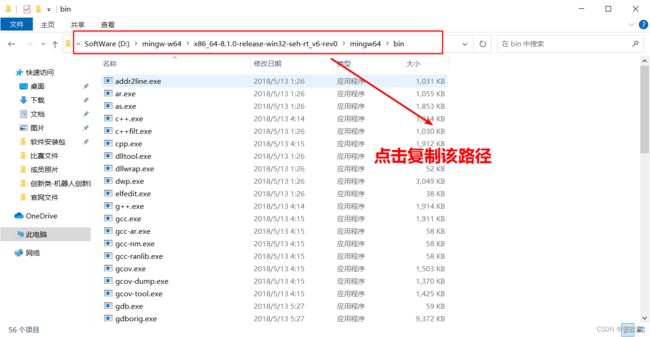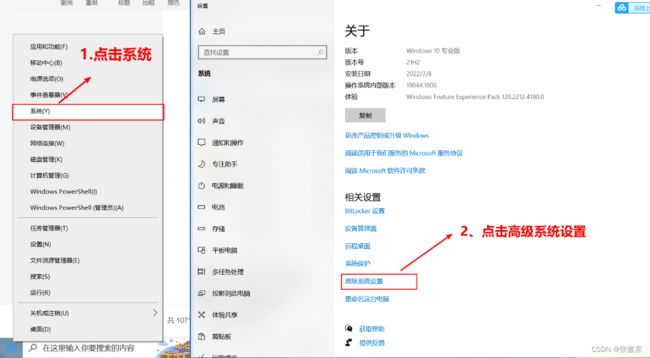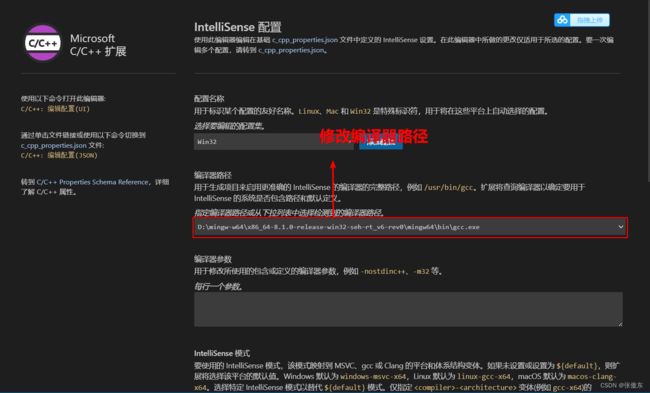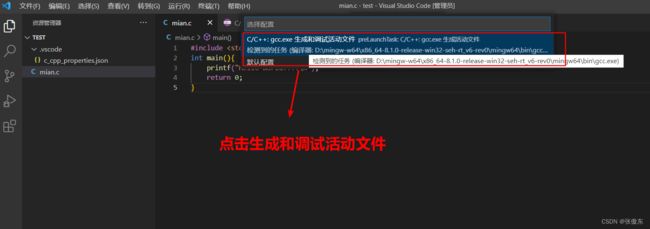【c/c++】安装MinGW,在VSCode配置 c/c++ 环境(免踩坑超详细必成功步骤)
目录
说明
第一步:下载安装MinGW编译器
第二步:配置环境变量
第三步:安装C/C++扩展
第四步:配置编译器
说明
众所周知,VSCode只是一款文本编辑器,在VScode中编译程序,不仅需要安装对应编程语言的扩展,还需要安装相应的编译器或者解释器。C/C++的编译器有很多种,大家可自行选择,笔者这里选择开源的MinGW编译器,使用人数相对较多。
笔者参考了网上各种配置C++的教程,踩过了许多坑,总结出一套安装不会踩坑的详细教程,只要按照步骤一步一步来,就一定可以成功。
另外,安装VScode以及设置中文环境的过程本文省略(看其他教程都有,不过应该大多数人都下载好才会配置c/c++的环境吧),没有安装VScode的话请先参照这篇教程安装后再开始c/c++环境配置。
VSCode安装教程(超详细)
第一步:下载安装MinGW编译器
直接进入SourceForce中下载对应的压缩包即可,下载地址:MinGW下载地址
如果该网站下载速度过慢,可以使用笔者百度网盘或者阿里云盘链接下载。
- 百度云链接:https://pan.baidu.com/s/1F4D8gSeh5LgNAHls32fPrA 提取码:uty3
进入网站之后往下翻,选择x86_64-win32-seh进行安装。(有些教程安装的是MinGW-W64 Online Installer在线安装,不过一些电脑安装过程中可能会出错。)
解压下载后的安装包,记住解压的地址,为了方便可以将安装包移动到你想要安装的位置,比如笔者解压后把安装包放到了D:\mingw-w64中。
第二步:配置环境变量
打开解压的文件夹,进入bin文件内,复制该路径。如笔者路径为D:\mingw-w64\x86_64-8.1.0-release-win32-seh-rt_v6-rev0\mingw64\bin。
右击开始,依次点击系统→高级系统设置→环境变量→Path→编辑→新建,将刚才复制的路径粘贴进去,然后点击确定。
然后验证环境变量是否配置成功,右击开始,点击运行,输入cmd,点击确定,在命令行中输入:
gcc -v
点击回车,如果出现gcc版本号即为配置成功。
第三步:安装C/C++扩展
打开VScode,在扩展中搜索,C/C++,点击安装第一个扩展。安装后重启VScode。
第四步:配置编译器
新打开一个文件夹,在文件夹中新建一个C语言文件或者C++文件,输入一段测试代码:
//C语言测试程序
#include
int main(){
printf("Hello World!!!!\n");
return 0;
} //C++测试程序
#include
using namespace std;
int main()
{
cout << "Hello, World!" << endl;
return 0;
} 按Ctrl+Shift+P调出命令面板,输入C/C++,选择“编辑配置(Edit Configurations(UI))”进入配置,修改编译器路径为MinGW所在路径,最后为gcc.exe,如编者路径为:
D:\mingw-w64\x86_64-8.1.0-release-win32-seh-rt_v6-rev0\mingw64\bin\gcc.exe
然后选择IntelliSense 模式为windows-gcc-x64,选择后会出现一个。vscode文件夹,其中有一个c_cpp_properties.json 的文件。
回到新建的测试程序文件,点击F5运行,选择GDB/LLDB调试器。
点击生成和调试活动文件,此时.vscode文件夹中出现tasks.json文件。
再次点击F5运行程序,底边终端出现Hello World!即为成功运行程序,运行C++文件需要将tasks.json文件中comand后的路径修改为g++。
到此配置已经完成可以运行,如果需要设置调试文件,在.vscode文件中新建lanch.json文件进行一定的配置即可,本文不再赘述。
".vscode"的文件夹中存放的是一些.json的配置文件,这些配置文件是对工作目录中的代码文件产生作用的。所以以后需要相同开发环境的时候,不用每次都去创建配置文件并进行相关配置,直接拷贝相应的.vscode文件夹即可,但是第一次还是需要手动配置出自己所需的环境。
参考文章:
VSCode配置C/C++环境 - 知乎 (zhihu.com)
(6条消息) 【c++】VSCode配置 c++ 环境(小白教程)_StudyWinter的博客-CSDN博客_配置c++开发环境(6条消息) vscode 配置 C/C++ 编译环境 教程_yuuxeun的博客-CSDN博客_vsc编译器
PS.如果有什么不对的地方或者有什么不清楚的地方欢迎大家评论指出哦(●'◡'●)